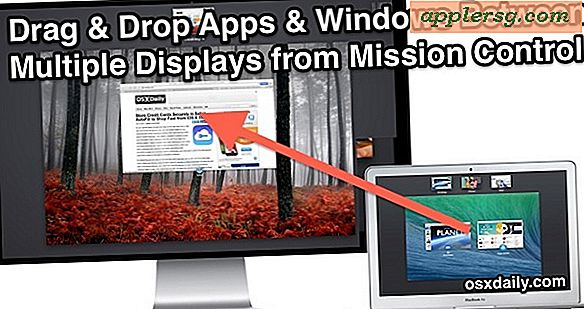Ställ in podcaster för att automatiskt ta bort gamla episoder efter att ha lyssnat på Spara utrymme i IOS
 Att lyssna på den myriad av underbara podsändningar där ute är en bra sak, men med att alla podsändningar tar upp mycket utrymme på en iPhone eller iPod touch är inte så bra. Varje avsnitt av en ljudpodcast kan enkelt köras mellan 30 MB och 90 MB beroende på hur lång tid seriet är, så det är inte ovanligt att ett stort podcastbibliotek sakta ackumuleras i GB: s lagringsutrymme, särskilt om du inte går igenom och manuellt skräp de som du inte behöver längre som en del av en rutin för att frigöra lagringskapacitet på dina iOS-enheter.
Att lyssna på den myriad av underbara podsändningar där ute är en bra sak, men med att alla podsändningar tar upp mycket utrymme på en iPhone eller iPod touch är inte så bra. Varje avsnitt av en ljudpodcast kan enkelt köras mellan 30 MB och 90 MB beroende på hur lång tid seriet är, så det är inte ovanligt att ett stort podcastbibliotek sakta ackumuleras i GB: s lagringsutrymme, särskilt om du inte går igenom och manuellt skräp de som du inte behöver längre som en del av en rutin för att frigöra lagringskapacitet på dina iOS-enheter.
En enklare hands-off-lösning för detta problem med poddsändningar är att ställa in Podcasts-appen för att automatiskt ta bort episoder när de har spelats igenom. Eftersom vi vanligtvis bara lyssnar på en podcast en gång, behöver du inte spara gamla avsnitt på din enhet för alltid, särskilt när det är så lätt att ladda ner dem igen ändå.
Justera Podcasts för att automatiskt ta bort episoder efter att ha spelats
Det här är beroende av att Podcasts-appen är installerad i iOS, om du använder en äldre version av iOS som inte stöder den nya poddsändningsappen så hittar du inte dessa alternativ.
- Starta inställningar och tryck på "Podcasts"
- Under "Prenumerationsinställningar" trycker du på "Episoder att behålla"
- Byt från "Alla episoder till" alla ospelade episoder "
- Stäng av inställningarna

För alla som har en stor podcasts abonnementsbas kommer detta att frigöra massor av utrymme eftersom alla episoder du redan lyssnade på kommer automatiskt att tas bort.
Om du vill veta hur mycket lagring som tas upp och följaktligen sparas, ta en gander på användaravdelningen för podcasts både före och efter att du gör justering för spelade episoder.
Ta reda på hur mycket utrymme enskilda podcaster tar upp
Med samma trick för att kontrollera lagringsutrymme i iOS för att starta kan du sedan borra ner och se specifika podcasts:
- Starta inställningar och gå till "Allmänt" följt av "Användning"
- Leta reda på "Podcasts" för att hitta kapacitetsanvändningen för varje enskild podcast du prenumererar på

Jag kunde frigöra 900 MB utrymme på en iPhone genom att byta inställning som nämnts ovan, och det var genom att whittling ner från cirka 12 äldre StarTalk-episoder till en enda ospelad episod. Självklart om du har massor av podcastabonnemang ser du ännu större utrymmebesparingar, vilket gör justeringen av denna inställning ännu viktigare.